Google Sheets: Hur man markerar och tar bort dubbletter
Annan Användbar Guide / / August 04, 2021
Annonser
Dataredundans är ett vanligt problem i databasapplikationer som Excel och Google Sheets. Under manuell datainmatning i kalkylbladet kan viss information registreras mer än en gång. Detta leder till dataduplicering eller redundans. I den här guiden kommer jag att visa dig hur du gör det ta bort dubblettdata från Google Sheets.
Jag har nämnt några knep för att markera och bli av med liknande information från Google Sheet. Det finns en funktion som är infödd i Sheets. Människor brukar använda detta för att hitta och ta bort repetitiv information. Det finns också ett dedikerat inbyggt tillägg som hjälper till att ta bort dubbla data i Sheets. Alla alternativ jag har nämnt är gratis att använda.

Innehållsförteckning
-
1 Markera och ta bort dubbletter från Google Sheets
- 1.1 Ta bort duplikatverktyget
- 1.2 Ta bort dubbletter med UNIQUE-funktionen
- 1.3 Använda tillägg för att ta bort dubbletter i Google Sheets
Markera och ta bort dubbletter från Google Sheets
Du kan använda någon av metoderna jag har nämnt nedan.
Annonser
Ta bort duplikatverktyget
Detta är väldigt enkelt. Anta att jag har en lista över cyklar och deras motorvolym. Om det finns en cykel och dess förskjutningsdetaljer upprepas två gånger, tar verktyget bort en av den
- Välj dataset i Google Sheet. Du kanske märker att datainsamlingen har två värden från varje datamängd som upprepas.
- Klicka på alternativet Data i menyraden> rulla ner till Ta bort dubbletter

- Klicka sedan på kryssrutan Data har rubrikrad
- Klicka också på kryssrutan Välj alla

- Klicka slutligen på Ta bort dubbletter. Du kommer att se meddelandet nedan om borttagning av dubblettdata.
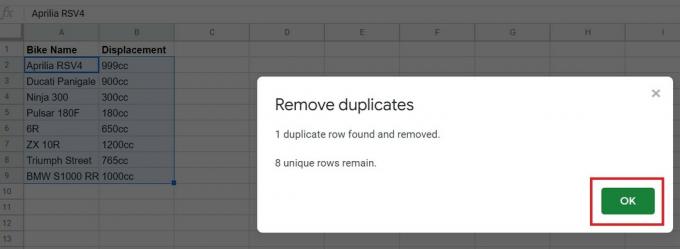
Om du frågar mig är den här metoden ovan den enklaste metoden för att få jobbet gjort för att ta bort dubbla poster i Google Sheet. Det finns dock en fångst. Om dubblettposten har ett stavfel eller om du har lagt upp något utrymme kommer de två dubblettvärdena inte att matcha. Följaktligen fungerar verktyget Ta bort dubbletter inte.
Ta bort dubbletter med UNIQUE-funktionen
Google Sheets har en annan enkel funktion som kan hjälpa till att rensa bort dubbletterna i kalkylbladet.
- Sätt bara markören på vilken tom cell som helst
- Skriv denna formel = UNIK (A2: B10)

- Tryck Stiga på
A2 och B10 är bara exempel. Om du märker i skärmdumpen ovan är dessa cellnummer första cellen i en dataset och den sista cellen i den andra datasetet. Du kan följaktligen nämna cellnumret i formeln enligt din Google Sheet-databas.
Efter att ha tryckt på enter kommer det redundanta värdet att utelämnas och en ny lista kommer att visas. Den här listan innehåller inga dubbletter. Se, hur enkelt var det.?
Annonser
Använda tillägg för att ta bort dubbletter i Google Sheets
I Google-ark kan du också använda tillägg för att ta bort dubbla poster från kalkylbladet. Först måste du installera tillägget. Det är gratis att ladda ner.
- Öppna Google Sheets
- Klicka på i menyraden Tillägg
- Välj sedan Skaffa tillägg

- Sedan i sökrutan typ Ta bort dubbletter
- I resultaten klickar du på Ta bort dubbletter från AbleBits
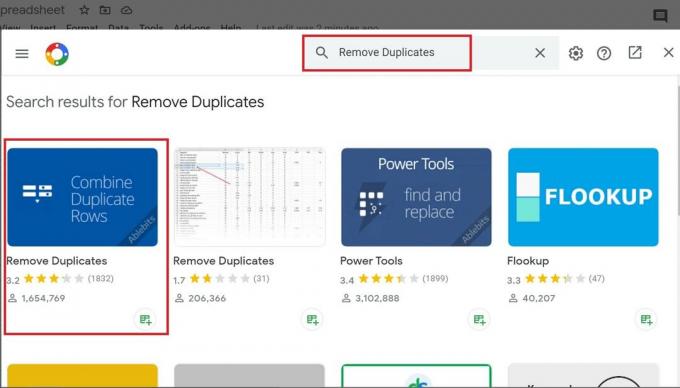
- Klicka sedan Installera och använda samma Gmail-konto som du använder för att arbeta på Google Sheets för att ge tilläggsbehörigheterna.

Låt oss nu se hur du använder tilläggen. Det är ganska enkelt.
- Välj dataset i arket
- Klicka sedan på i menyraden Tillägg
- Under det expandera till Ta bort dubbletter > klicka Hitta dubbletter eller unika rader

- Nu måste du gå igenom 4 steg.
- I den första, klicka på kryssrutan som säger Skapa en säkerhetskopia av arket och kontrollera att datasetets intervall har nämnts korrekt.

- Klicka sedan Nästa
- I det andra steget klickar du på alternativknappen Dubbletter och klicka Nästa

- Markera sedan kryssrutorna i det tredje steget Hoppa över tomma celler, Mitt bord har rubriker och Liknande fall
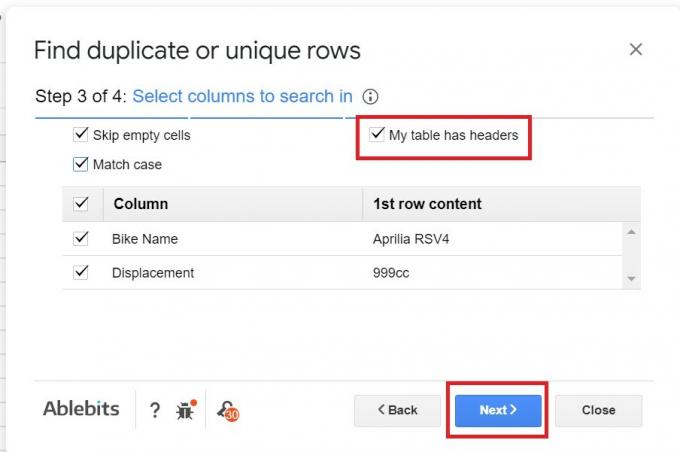
- I sista och fjärde steget väljer du alternativknappen Ta bort rader inom urvalet.
- Klicka sedan på Avsluta

- Du kommer att se ett meddelande om att den dubbla raden i datasetet har tagits bort. Det är allt.

Så så tar du bort dubbletter från Google Sheets med hjälp av olika funktioner och tillägg. Alla metoder är ganska enkla att genomföra. Jag hoppas att den här guiden var informativ.
Mer om Google Sheets,
Annonser
- Hur man ändrar valuta i Google Sheets
- Så här använder du kryssrutor i Google Sheets
- Guide för att skapa en rullgardinslista i Google Sheets
Swayam är en professionell teknisk bloggare med magisterexamen i datorprogram och har också erfarenhet av Android-utveckling. Han är en stark beundrare av Stock Android OS, förutom teknisk bloggning, han älskar att spela, resa och spela / undervisa gitarr.



